

本主题介绍如何将介质卷装入位置 1。
您可以使用可选的夹紧锁将进纸介质轴插入新介质卷的核心。您可以装载没有可选握把锁的介质卷。本程序将介绍这两种情况。
将纸卷装载到打印机上之前:
确定您已经通过 RIP 添加具有正确介质类型的介质配置文件。更多信息,请参阅 在 RIP 中配置介质。
装载之前,检查您纸卷的介质宽度。如果操作面板上的列表中不存在您的介质尺寸,您可以输入该宽度。
戴上手套,避免指纹污染纸张。
操作介质卷轴时应小心手指。
装载 25 千克(55 磅)或更重的介质时,必须由两人或借助外部起重工具来完成。
请勿使用凹陷或损坏的介质纸卷,以防止损坏打印头。
仅当纸盒上的指示灯亮起时才打开介质盒。请勿在指示灯熄灭的情况下打开纸盒,否则会损坏机器。


可选配手柄锁:
朝您所在方向拉动锁定机制的手柄 (1)。
将夹紧锁 (2) 放入进纸介质轴。
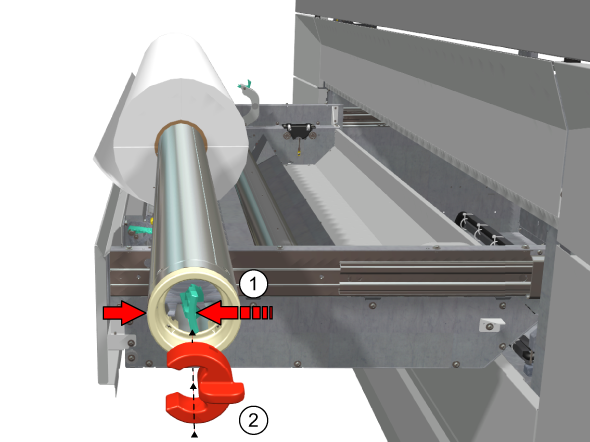
将介质转轴 (3) 滑入新介质卷轴卷芯的侧面。
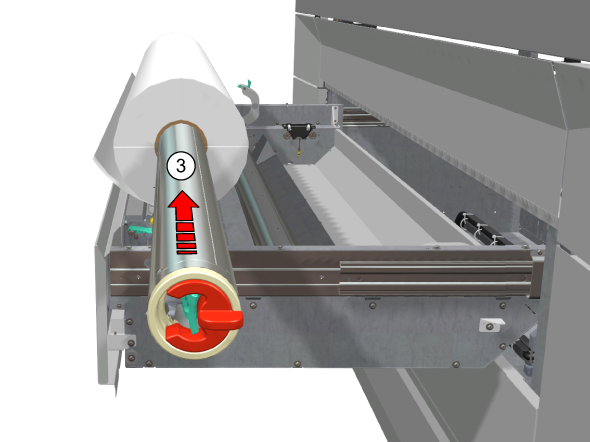
取下手柄锁。
不带可选手柄锁:
朝您所在方向拉动锁定机制的手柄 (1)。
将介质转轴 (2) 滑入新介质卷轴卷芯的侧面。

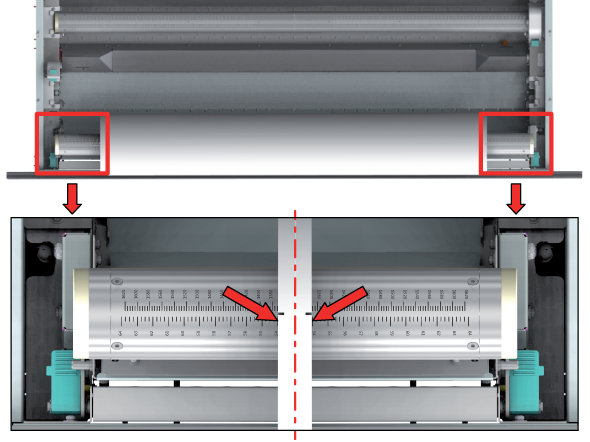
将介质卷轴放到介质盒中。

确保完全关闭夹子,直到听到喀哒声,否则,纸卷可能会变松并损坏机器。


确保介质始终均匀地卷绕在轴芯上。请勿装入未均匀卷起(伸缩)的介质,否则会损坏机器。

当打印机不接受介质时(无蜂鸣声),您可以手动送入介质。对于柔性和难以装载的介质,如帆布和纺织品,建议使用手动进纸选项。
用于手动进纸:


对于较难运输的介质类型(如帆布),始终使用直切前缘。
请勿在指示灯熄灭的情况下打开介质盒,否则会损坏机器。
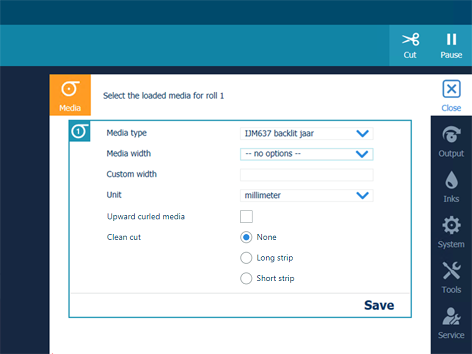
只要分配了介质,该设置就会一直存在。启用后,系统将介质送至输出位置。然后打开顶盖,引导介质。关闭顶盖后,介质被传送到夹钳。打开顶盖,再次引导介质。完成这些操作后开始打印。
对于使用拉杆或锁定的拉杆进行卷纸,批量裁切将会被忽略。